Le registre Windows est l’une des parties les plus sensibles d’un ordinateur Windows qui s’occupe de chaque opération qui se produit. Il n’est pas rare de rencontrer des logiciels malveillants de registre sur votre ordinateur Windows 11/10, ce qui entraîne un piratage du système ou une défaillance des ressources. Dans cet article, nous vous expliquerons la procédure manuelle pour vérifier et supprimer les logiciels malveillants du registre dans Windows 11/10.
Comment vérifier le registre des logiciels malveillants dans Windows 11/10
Il n’est pas facile de dire si votre PC est infecté par l’un de ces logiciels malveillants de registre. Les logiciels malveillants sans fichier peuvent parfois également se cacher dans les rootkits ou le registre Windows. Cependant, si vous doutez qu’un malware ait infecté votre machine, vous pouvez soit le supprimer, soit demander à un antimalware de le faire pour vous.
Une fois que le logiciel malveillant infecte le registre du système, il détourne le centre de commande, ce qui peut entraîner un effondrement du système et des données qui est parfois irrécupérable.
Pour vérifier et supprimer manuellement les logiciels malveillants du registre dans Windows 10, procédez comme suit :
Comme il s’agit d’une opération de registre, il est recommandé de sauvegarder le registre ou de créer un point de restauration système comme mesures de précaution nécessaires. Une fois cela fait, vous pouvez procéder comme suit :
HKEY_LOCAL_MACHINE\SOFTWARE\Microsoft\Windows\CurrentVersion
- À l’emplacement, dans le volet de gauche, faites défiler vers le bas pour localiser les dossiers commençant par Courir.
Vous pouvez trouver jusqu’à six de ces dossiers en fonction de votre ordinateur.
- Maintenant, cliquez sur chacun de ces Exécuter des dossiers, qui contiennent une liste de programmes que votre ordinateur est programmé pour exécuter automatiquement dès que vous démarrez la machine.
Il est important que vous prêtiez une attention particulière aux entrées, car de nombreux programmes malveillants peuvent s’y trouver avec des noms mal orthographiés ou ils peuvent vous sembler inconnus. Si vous trouvez un tel nom, vous pouvez le rechercher sur Google ou n’importe quel moteur de recherche et de recherche. Dès que vous êtes convaincu que l’entrée n’est pas légitime et peut être un logiciel malveillant, cliquez avec le bouton droit sur l’entrée et choisissez Supprimer.
- Une fois que vous avez supprimé l’entrée suspecte, vous avez peut-être supprimé un logiciel malveillant de registre.
Autres clés de registre courantes utilisées par les logiciels malveillants
HKEY_LOCAL_MACHINE\Software\Microsoft\Windows\CurrentVersion\RunServices
HKEY_LOCAL_MACHINE\Software\Microsoft\Windows\CurrentVersion\RunServicesOnce
HKEY_CURRENT_USER\Software\Microsoft\Windows\CurrentVersion\Explorer\Shell Folders
HKEY_CURRENT_USER\Software\Microsoft\Windows\CurrentVersion\Explorer\User Shell Folders
HKEY_LOCAL_MACHINE\Software\Microsoft\Windows\CurrentVersion\explorer\User Shell Folders
HKEY_LOCAL_MACHINE\Software\Microsoft\Windows\CurrentVersion\explorer\Shell Folders
Si vous avez du mal à supprimer les clés de registre verrouillées ou DWORDS. etc, vous pouvez utiliser Registry DeleteEx.
Lire: Guide de suppression des logiciels malveillants et outils pour les débutants.
Utilisez le vérificateur de registre gratuit
Registry Auditor analyse votre registre à la recherche d’entrées d’adwares, de logiciels malveillants et de logiciels espions – y compris les parasites et les chevaux de Troie, et vous indique par des icônes colorées si des objets spécifiques sont connus pour être sûrs ou nuisibles –
- L’icône verte signifie Safe,
- Icône jaune pour Inconnu et
- Icône rouge pour les entrées nuisibles.
Tu peux Télécharger les ici.
Lecture connexe: Nettoyez un registre infecté par un rançongiciel à l’aide de Kaspersky WindowsUnlocker.
C’est ça!





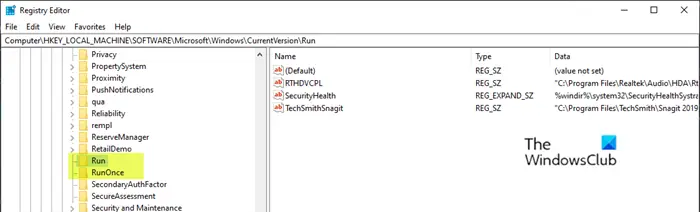
![[2023] 6 façons de copier / coller du texte brut sans formatage](https://media.techtribune.net/uploads/2021/03/5-Ways-to-Copy-Paste-Plain-Text-Without-Formatting-on-Your-Computer-shutterstock-website-238x178.jpg)






